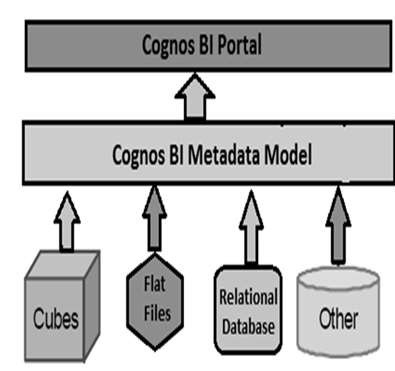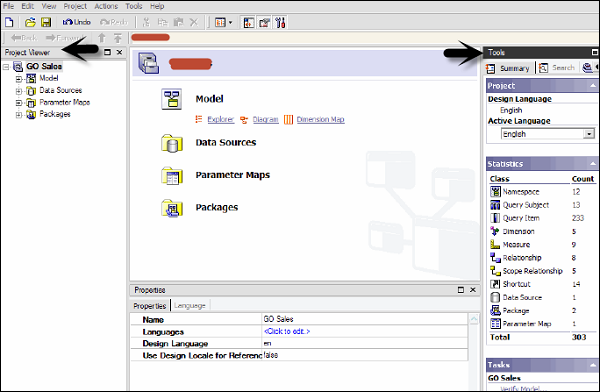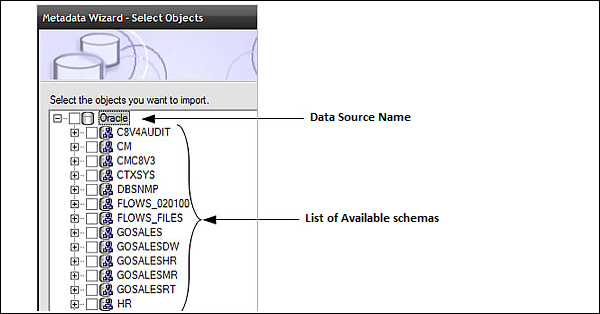В этой главе мы обсудим, что такое Framework Manager и о его различных других компонентах.
Что такое Framework Manager?
IBM Cognos Framework Manager используется для создания бизнес-модели метаданных, полученных из одного или нескольких источников данных. Это инструмент на базе Windows, который используется для публикации бизнес-моделей в Cognos BI в форме пакетов, которые можно использовать для аналитической отчетности и анализа.
Перед началом нового проекта в Framework Manager необходимо ознакомиться с требованиями к отчетности BI, которые помогут вам определить стратегии данных, метаданные, доставку пакета отчетов и т. Д. Это поможет вам определить, какие источники данных требуются в Framework Manager. получить необходимые данные в отчете BI. Вы должны учитывать следующие факторы, прежде чем начинать новый проект в менеджере Framework.
- Источники данных, необходимые для удовлетворения потребностей BI.
- Типы системы DW
- Обновление данных в хранилище данных
- BI Reporting — ежедневно, еженедельно или ежемесячно.
Метаданные Моделирование
Модель метаданных определяется как коллекция объектов базы данных (таблиц, столбцов и отношений между объектами), импортированных из базы данных. При запуске отчета метаданные, опубликованные на портале BI Cognos, генерируют оператор SQL в соответствии с запросом.
Менеджер IBM Cognos Framework может скрыть сложность данных в источнике данных, а также изменить способ отображения данных пользователям. Это обеспечивает представление, которое легко для пользователей BI, чтобы понять и выполнить анализ и отчетность.
Пользовательский интерфейс IBM Cognos Framework Manager
На следующем снимке экрана показан пользовательский интерфейс IBM Cognos BI Framework Manager.
Ниже приведены различные компоненты приведенного выше снимка экрана, которые подробно описаны для лучшего понимания.
-
Project Viewer — эта панель слева позволяет вам получить доступ ко всем существующим проектам в древовидном формате.
-
Информация о проекте — это центральная панель, которая используется для управления объектами существующего проекта. Здесь есть три вкладки: Explorer, Diagram и Dimension.
-
Свойства — эта панель внизу используется для установки значения различных свойств объекта в проекте.
-
Инструменты — эта панель справа предоставляет вам различные важные полезные инструменты. Вы можете выполнить поиск или отобразить объект и его зависимые объекты, изменив язык проекта и т. Д.
Project Viewer — эта панель слева позволяет вам получить доступ ко всем существующим проектам в древовидном формате.
Информация о проекте — это центральная панель, которая используется для управления объектами существующего проекта. Здесь есть три вкладки: Explorer, Diagram и Dimension.
Свойства — эта панель внизу используется для установки значения различных свойств объекта в проекте.
Инструменты — эта панель справа предоставляет вам различные важные полезные инструменты. Вы можете выполнить поиск или отобразить объект и его зависимые объекты, изменив язык проекта и т. Д.
Импорт метаданных из реляционной базы данных
Для импорта метаданных из реляционной базы данных вы сопоставляете объекты базы данных с объектами менеджера Framework. В Framework Manager вы можете импортировать все объекты или выбрать отдельные объекты, такие как таблицы, столбцы, функции, хранимые процедуры, представления и т. Д.
Поддерживаются только определенные пользователем хранимые процедуры.
| Объекты базы данных | Framework Manager Objects |
|---|---|
| колонка | Query Item |
| Посмотреть | Тема запроса |
| Синоним | Тема запроса |
| Процедура | Тема запроса |
| Таблица | Тема запроса |
| функция | Функция проекта |
Чтобы создать модель метаданных, запустите мастер метаданных из меню «Действие». Выберите соединение с источником данных и нажмите кнопку «Далее». Установите флажки для объектов, которые вы хотите импортировать.
Укажите, как импорт должен обрабатывать дубликаты имен объектов. Выберите либо для импорта и создания уникального имени, либо не для импорта. Если вы решите создать уникальное имя, импортированный объект появится с номером.
Например — когда вы видите QuerySubject и QuerySubject1 в вашем проекте. Затем нажмите Импорт.
Статистика импорта, включая список объектов, которые не удалось импортировать, и количество импортированных объектов.
Следующим шагом является нажатие на кнопку Готово.
После импорта метаданных необходимо проверить импортированные метаданные для следующих областей:
- Отношения и кардинальность
- Детерминанты
- Свойство использования для элементов запроса
- Обычное свойство Aggregate для элементов запроса
Импорт метаданных из модели Cognos 8
В Framework Manager вы также можете импортировать метаданные из существующей модели Cognos 8. Чтобы импортировать метаданные из модели Cognos 8, выберите Действия → Мастер запуска метаданных .
Нажмите на модель Cognos 8, а затем кнопку Далее. Перейдите к файлу .cpf из Cognos 8 Model и нажмите «Далее».
Установите флажки для объектов, которые вы хотите импортировать, затем нажмите «Далее», а затем «Готово».
Моделирование реляционных метаданных
После того, как вы импортируете метаданные, следует проверить объекты на предмет требований к отчетам. Вы можете выбрать объекты, которые появляются в отчете, и протестировать их. Вы можете создать два представления модели метаданных —
- Импортировать вид
- Business View
В представлении «Импорт» отображаются метаданные, импортированные из источника данных. Чтобы проверить данные согласно отчетам BI, вы можете выполнить следующие шаги:
-
Убедитесь, что отношения отражают требования к отчетности.
-
Оптимизируйте и настраивайте данные, полученные субъектами запроса.
-
Оптимизируйте и настраивайте данные, полученные по измерениям. Вы можете сохранить размеры в отдельном окне измерений.
-
Обработка поддержки многоязычных метаданных.
-
Управляйте использованием и форматированием данных, проверяя свойства элемента запроса.
Убедитесь, что отношения отражают требования к отчетности.
Оптимизируйте и настраивайте данные, полученные субъектами запроса.
Оптимизируйте и настраивайте данные, полученные по измерениям. Вы можете сохранить размеры в отдельном окне измерений.
Обработка поддержки многоязычных метаданных.
Управляйте использованием и форматированием данных, проверяя свойства элемента запроса.
Бизнес-представление используется для предоставления информации в метаданных. Вы можете выполнять вычисления, агрегации и применять фильтры в бизнес-представлении и легко разрешать пользователям создавать отчеты. Вы можете добавить бизнес-правила, такие как пользовательские вычисления и фильтры, которые определяют информацию, которую могут получить пользователи.
Организуйте модель, создав отдельные представления для каждой группы пользователей, которые отражают бизнес-концепции, знакомые вашим пользователям.